13:00, 7 октября 2018
ВК Автор: AmelieВ социальной сети ВКонтакте давно существуют групповые чаты, где одновременно может переписываться больше сотни человек. Эти чаты очень полезны для коммуникации участников группы либо просто веселого общения. Благодаря активному поддерживанию чата в группе, к ней повышается интерес со стороны участников, так как они будут регулярно заходить в сообщество, чтобы ответить в чат либо просмотреть актуальную информацию и обсудить её.
Какие есть виды чатов ВК?
Сделать чат можно в виде приложения или в простой беседы. В случае с приложением, ссылка на него будет доступна на главной странице вашей группы, выше списка участников. При желании этот чат могут посетить только участники группы.

В таком чате удобно общаться с единомышленниками, так как там действуют особые правила, например:
- Администратор может выделять сообщения, закреплять их и делать сводку информации.
- У него отдельное окно для переписки внутри общества.
- Имеется фильтр нецензурных слов, который автоматически удаляет нежелательный контент.
- Можно запретить отправлять ссылки на сторонние источники.
- Администратор может назначать тему в отдельном окне, которая выводится каждому пользователю.
- Удобное меню управление участниками и руководителями, черный список.
Но у этого чата есть один большой минус – он доступен только через группу, в списке сообщений на главной странице этого чата нет. Можно включить уведомления из него, тогда пользователь будет получать оповещения об активности. Но эти напоминания каждый собеседник должен включать отдельно, да и выводятся они в «Ответы», а не «Сообщения», как это привычно для каждого состава.
Но есть альтернатива – можно создать беседу, которая не будет прикреплена к вашей группе. Но вы можете оставить ссылку на вступление в неё. Такой метод более интересен тем, что у всех участников эта беседа будет отображена отдельным диалогом во вкладке «сообщения». Но из минусов это отсутствие регулируемого черного списка, нет фильтра, нет выделения сообщений.
Вам также будет интересно: “Какие действия в ВК можно осуществить от имени группы?“.
Как создать чат в группе?
Для его создания необходимо зайти в ВК через компьютерную версию сайта. Откройте главную страницу вашего сообщества. Для создания необходимо иметь высокие полномочия в группе, простому редактору невозможно осилить это из-за отсутствия права доступа.
- На главной странице сообщества откройте настройки по кнопке «управление».

- Далее среди перечня настроек выберите «приложения» справа. Данный пункт есть в любом сообществе, его тип не имеет значения.

- Откроется список всех доступных приложений. Нам нужен плагин «чат ВКонтакте» с красивой рыжей девушкой на аватарке. Создавать можно одновременно только одно приложение к группе, так что если у вас стояло какое-то другое – от него придется отказаться.

- После этого откроются настройки программы. Выставите пункты как вам нужно. Также задайте название кнопке, по которой будет осуществляться вход в разговор.

- Сохраните настройки и вернитесь на главный экран группы. Появилась новая кнопка чтобы принять участие в переговорах.

- Нажав её, появятся глубокие настройки для кастомизации, с которыми обязательно стоит ознакомиться и урегулировать. После этого остается только ждать, пока люди будут кликать на эту кнопку.
Как создать беседу ВК через компьютер?
Сделать это куда проще, но и возможностей у неё меньше. Для создания на компьютере откройте список всех ваших сообщений. В них нажмите на плюсик вверху и откроется меню создания нового диалога.

Здесь можно дать название беседе, загрузить аватарку и добавить участников из списка друзей. Для создания нужно минимум два участника. Указав нужные параметры, подтверждаем создание. Теперь в ваших сообщениях появился новый диалог – это и есть беседа.
Как создать беседу ВК через смартфон?
Для создания через мобильное приложение, откройте сообщения и нажмите на плюсик вверху справа. В появившемся окне кликните по «Создать беседу».

Задайте необходимые параметры и подтвердите действие.
Читайте также статью “Бан в группе: как избавиться от нарушителей спокойствия“.
Как добавить участников группы в беседу ВК?
В беседу люди просто так не вступят, администратору придется вручную добавлять каждого желающего через своих друзей, добавляя того в них каждый раз. Но есть выход – это ссылка-приглашение в собрание. В настройках беседы найдите ссылку на приглашение и скопируйте её. Теперь эту ссылку можно прикрепить куда угодно, и каждый, перейдя по ней, автоматически добавится в вашу беседу. Увы, сделать так, чтобы добавлялись только участники определенного собрания – нельзя.
А о том, как добавить пользователей в Телеграм-чат, вы можете узнать, если перейдете по ссылке.
Автор публикации
не в сети 2 года
Amelie
Комментарии: 12Публикации: 1604Регистрация: 19-06-2018
Как настроить и запустить чат Вконтакте
Вы можете общаться со своими друзьями в беседе (см. как создать беседу в вк с компа). Приглашайте нужных людей, и отправляйте сообщения в общий чат.
Похожая функция есть и в сообществах. Объединитесь в одну общую беседу — администраторы и простые подписчики. Здесь вы сможете взаимодействовать, оперативно решать возникшие вопросы. Отличный аналог подключенным сообщениям группы (см. как написать сообщение в группе вконтакте).
Сейчас я покажу вам, как подключить чат в группе Вконтакте, и научу им пользоваться.
Оглавление:
- Настраиваем и подключаем чат
- Как пользоваться онлайн чатом
- Заключение
Настраиваем и подключаем чат
Перейдите в нужное сообщество, откройте меню и нажмите «Управление сообществом».

Перейдите на вкладку «Приложения». Здесь в списке найдите «Чат Вконтакте». Щелкните рядом с ним на ссылку «Добавить».

Заполните 4 поля:
- Укажите название кнопки;
- Видимость для пользователей;
- Выберите сниппет;
- Введите название приложения.
Когда закончите, нажмите «Сохранить».

Готово.
Как пользоваться онлайн чатом
Вернитесь на главную страницу сообщества. В правом блоке меню появилось новое приложение. Ссылка имеет текст, который мы указали в графе «Название кнопки». Щелкните по ней, для перехода к приложению.

В открывшемся окне нажмите на кнопку «Запустить Чат в сообществе».

Откроется окно беседы. Здесь вы будете отправлять и получать сообщения от других участников. В правом блоке меню есть настройки, а также список присоединившихся к обсуждению.

Теперь любой из подписчиков или гостей группы, может зайти в чат, используя ссылку на главной странице сообщества, и написать сообщение.

Вот так это и работает.
Заключение
Читайте также:
Общий чат — это отличное приложение для сообществ. Оно поможет повысить активность в группе, и обеспечит для подписчиков быструю связь с администрацией.
Вопросы?
Вам помогла эта информация? Удалось решить возникший вопрос?
Понравилась статья? Пожалуйста, подпишитесь на нас Вконтакте!

Мой мир
Одноклассники
Google+
 Загрузка…
Загрузка…Как создать беседу в ВК с телефона новая версия
Групповые чаты, в последнее время пользуются огромной популярностью, как у обычных пользователей, так и у всевозможных сообществ.
С их помощью, происходит обмен информацией между коллегами, родителями учеников, самими учениками, единомышленниками и многими другими группами людей.
Социальная сеть ВКонтакте не осталась в стороне, и внедрила собственный чат, под названием «Беседа».
Количество участников в беседе не ограничено, также хочется отметить, что данная функция доступна каждому пользователю, причём абсолютно бесплатно.
Создать новую беседу, можно как на компьютере, так и на телефоне Андроид или Айфоне.
Ниже в статье, я покажу как это сделать в новой версии приложения ВКонтакте, в мобильной версии всё аналогично.
Как создать беседу в ВК с телефона
1. Переходим в раздел «Сообщения». 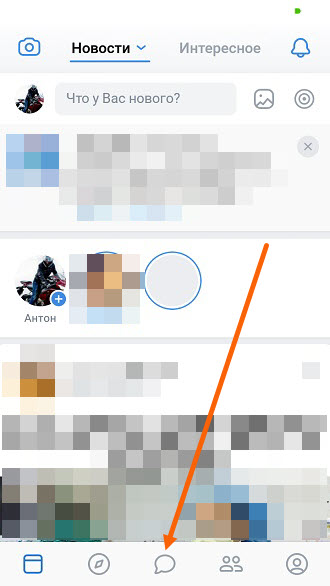
2. В верху данного раздела, находится кнопка в виде квадрата и ручки, жмём на неё. 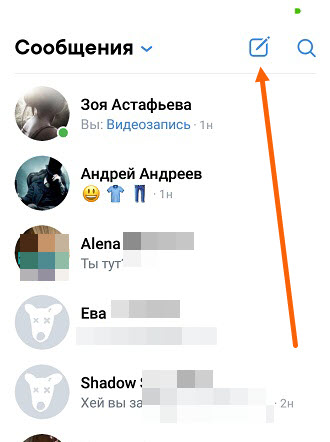
3. В открывшемся окне, жмём на строчку «Новая беседа». 
4. На открывшейся странице, выделяем галочкой пользователей которых нужно добавить в беседу, после жмём кнопку «Продолжить». 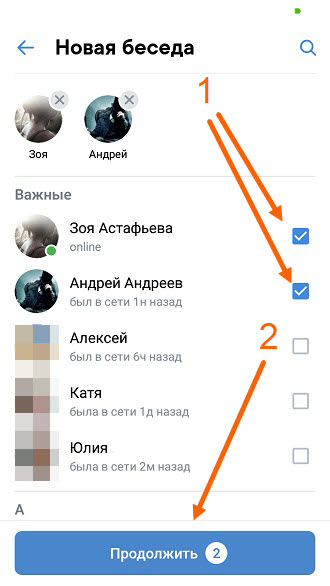
5. Даём название, после жмём на кнопку «Создать беседу», при необходимости, можно установить аватарку, нажав на значок фотоаппарат. 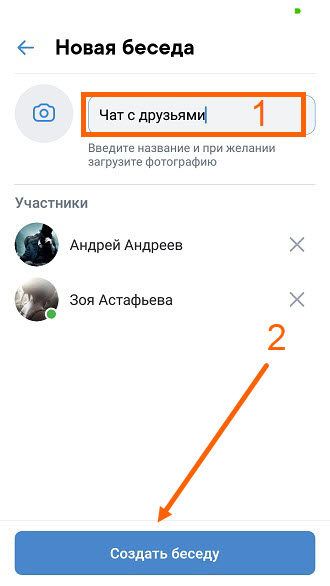
6. Как видите всё очень просто, теперь мы можем обмениваться сообщениями, а также добавлять в чат различные медиафайлы. 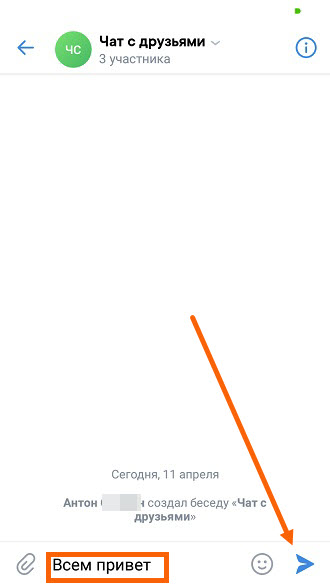
Как создать чат в Контакте?
В мае 2011 года появилась функция ВК, которая позволяет создать чат. До этого на сайте не было возможности общаться одновременно с несколькими людьми. Это очень удобная функция для тех, кто любит групповое общение в Контакте. Если до этого пользователь мог создать диалоги параллельно с несколькими людьми ВКонтакте, то теперь эти беседы можно объединять в одну. Сегодня Вы узнаете, как создать чат в нашей любимой соцсети.
В чате может находиться не более 29 человек одновременно. Чтобы вести общение с несколькими людьми, следует создать чат-канал ВКонтакте. Для этого Вам нужно зайти в «Мои сообщения». На этой странице Вы увидите в правом верхнем углу «Написать сообщение». Наведите курсор и нажмите левой кнопкой мыши. После этого Вы можете вести текст сообщения в окошко. Над этим окном Вы увидите графу Получатель. В эту графу Вы должны добавить тех пользователей сети, с которыми хотите создать чат. Для этого Вам нужно нажать левой кнопкой мыши в этой графе на стрелку вниз. После того, как Вы ее нажмете, перед Вами появится список пользователей, которых Вы можете добавить в чат. Если Вы выбрали первого пользователя, нажмите на него левой кнопкой мыши, и имя этого пользователя появится в графе получателя. Справа от этого пользователя появится кнопка «Добавить», на которую Вам нужно нажать, чтобы добавить еще друзей в чат ВКонтакте. По такому принципу Вы можете добавить в чат 20 друзей. И создать его легко и просто.
Делаем чат ВК более чем для 20 человек
Если количество людей, которых Вы хотите пригласить в созданный чат, превышает двадцать, то для этого Вам нужно ввести первую букву имени пользователя соцсети в графу «Получатели», чтобы внизу открылся новый список пользователей, имя или фамилия которых содержит эту букву. Максимальное количество друзей ВКонтакте, которых Вы можете добавить в созданный чат, составляет 29 человек. Про беседу такого рода мы уже говорили.Название чата
После того, как Вы пригласили в чат Ваших друзей в Контакте, Вы можете создать ему название. Под графой получателей Вы увидите графу «Тема». Сюда Вы можете ввести любое название, которое Вам придется по душе. То название, которое Вы введете в эту графу, будут видеть все участники чата в Контакте, который Вы создали. Не стоит забывать поговорку: «Как корабль назовешь, так он и поплывет!».Как загрузить в него отдельный файл
К Вашему тексту сообщения Вы тут же можете прикрепить фотографию, видеозапись, аудиозапись, отдельный текстовый документ и карту. Чтобы это сделать, Вам нужно навести курсор мыши на ссылку «Прикрепить», после этого появится новое окошко, в котором Вы увидите перечень того, что Вы можете прикрепить к Вашему сообщению ВКонтакте.Если Вы – студент и Вам нужно, скажем, разослать одногруппникам расписание пар на завтрашний день или вопросы к семинару либо экзамену, то Вам очень пригодится этот чат без регистрации. Контакт позволяет делать рассылку таких документов одновременно нескольким пользователям в Контакте.
После того, как Вы нажали на ссылку «Прикрепить», и перед Вами появилось новое окошко, Вам нужно выбрать в нем кнопку «Документ» и нажать на нее левой кнопкой мыши. После этого перед Вами откроется новое окно, в котором Вы сможете выбрать один из тех, документов, которые Вы уже загружали ВКонтакте либо загрузить новый файл непосредственно с компьютера.
Если при создании чата произошла ошибка «чат ВКонтакте недоступен», Вам нужно либо подождать какое-то время, либо отправить письмо администрации сайта. Для этого Вам следует нажать на кнопку «Помощь», которая находится в верхней панели сайта. После того, как Вы нажали на неё, перед Вами появится графа, в которой Вы можете сообщить администрации сайта о любой проблеме, связанной с соцсетью.
Теперь Вы знаете, как сделать чат ВКонтакте и сможете одновременно общаться с несколькими друзьями в сети, обсуждать с ними последние новости, обмениваться интересной информацией и договариваться о встречах. Создать чат совсем несложно!
Сегодня разберем, как создать беседу Вконтакте через компьютер и с телефона. С помощью беседы вы сможете общаться с большим количеством пользователей. Появится возможность рекламировать свои партнерские продукты, будет быстрый доступ к сообщениям.
Что такое беседа Вконтакте
 Здравствуйте, друзья! Социальная сеть Вконтакте имеет много возможностей для общения. Одна из них – это беседа. Беседой ВК называют переписку с пользователями в общем чате. То есть, люди могут переписываться между собой и их сообщения увидят все участники беседы. Переписка будет показываться в чате, а во время написания текста, отображается значок карандашика в беседе.
Здравствуйте, друзья! Социальная сеть Вконтакте имеет много возможностей для общения. Одна из них – это беседа. Беседой ВК называют переписку с пользователями в общем чате. То есть, люди могут переписываться между собой и их сообщения увидят все участники беседы. Переписка будет показываться в чате, а во время написания текста, отображается значок карандашика в беседе.
Созданная беседа ВК позволяет проводить конференции и общаться с людьми голосом. Также есть возможность отправлять им фотографии или видеоматериалы. Основное преимущество беседы ВК в том, что вам не придется искать пользователей, чтобы отправить им сообщения.
Итак, если вам нужна беседа Вконтакте, ниже рассмотрим, как ее создавать. Также поговорим о правилах использования беседы ВК.
к оглавлению ↑Действующие правила, что можно делать, а что нельзя
Создатель беседы ВК устанавливает собственные правила для ее участников. Они помогут понять, что можно делать в беседе, а что нельзя:
- Любой пользователь может выйти из беседы и вернуться. Для возвращения в беседу, нужно попросить у создателя ссылку на общий чат.
- Пользователи покинувшие чат беседы не смогут посмотреть сообщения, которые были в ней написаны раньше.
- Создатель беседы может исключать людей из чата, если они нарушают правила, например, пишут спам.
- В беседу не получится вернуться, если она превышает максимальное количество пользователей.
- После выхода из беседы ВК, пользователь не сможет получать сообщения.
- В чат беседы можно добавлять до 200-250 человек.
Эти правила помогут успешно пользоваться беседой Вконтакте.
к оглавлению ↑Возможности для пользователей беседы ВК
Возможности беседы одинаковые, как в диалоге ВК (кроме количества участников, в диалоге их может быть только 2):
- сможете писать текст;
- добавлять в беседу видео, аудио, фото;
- разговаривать с участниками;
- смотреть прикрепленные вложения различных документов;
- размещать в беседе ссылки, например, на свои товары или видео.
Если беседа Вконтакте раскрученная, можно прорекламировать в ней какой-либо продукт и заработать на этом деньги.
к оглавлению ↑Как создать беседу Вконтакте через компьютер
Рассмотрим, как создать беседу Вконтакте через компьютер. Для начала войдите в ВК и нажмите раздел «Сообщения». Далее кликните кнопку +, то есть «Начать беседу» (Скрин 1).

В следующем окне пишете название беседы, например, «Работа в Интернете» (Скрин 2).

Затем добавляете в нее участников и нажимаете кнопку «Создать беседу» (Скрин 3).

Появится окно, в котором сможете общаться с участниками беседы. Они увидят ваши сообщения со своих страниц ВК и смогут наблюдать за перепиской.
к оглавлению ↑Создание беседы в ВК с телефона
Если вы пользуетесь Вконтакте телефоном, можете создать беседу с мобильного устройства. Для этого используйте инструкцию:
- Нужно открыть раздел «Сообщения» в ВК на телефоне.
- Вверху справа нажмите по кнопке, которая обозначает квадрат с ручкой.
- Далее нажимаете кнопку «Новая беседа».
- В следующем окне выбираете людей и добавляете их в беседу. Далее жмите кнопку «Продолжить».
- Называете беседу, например, «Мои друзья» и нажимаете «Создать беседу».
Беседу в ВК вы можете создавать в телефоне так же, как и на компьютере. Есть только небольшие отличия в дизайне.
к оглавлению ↑Где искать чат беседы в ВК
Когда пользователь вышел из беседы, она будет находится в разделе «Сообщения». Также диалог беседы находится через поиск Вконтакте.
Если вы вышли из чата и полностью очистили историю сообщений, попросите у создателя ссылку на беседу (Скрин 4).

Таким образом снова в нее вступите и сможете переписываться с участниками данной беседы.
к оглавлению ↑Заключение
Итак, мы подробно рассмотрели, процесс создания беседы в ВК на компьютере и в телефоне. С помощью беседы вы сможете получить быстрый доступ к отправке сообщений. Общий чат позволит вам поделиться важной информацией, в нем сможете сделать рекламу партнерской программы и не только.
Спасибо за внимание!
С уважением, Иван Кунпан.
P.S. Полезные статьи на тему Вконтакте:
Просмотров: 90
Иногда требуется объединить несколько людей в общий чат, чтобы обсуждать важные темы или решать рабочие вопросы. Практически каждый современный человек зарегистрирован в социальной сети ВКонтакте, поэтому именно там обычно и создаются групповые беседы. Они используются для обмена информацией, общения, голосования и так далее. Каждый найдет для себя применение этой полезной опции.
Но иногда начинающие пользователи, которые впервые столкнулись с функционалом сайта или приложения, задают вопрос: а как сделать беседу в ВК? Ответ – воспользоваться пошаговой инструкцией для смартфона или компьютера, которая будет представлена далее.
Зачем нужна беседа в ВК?
Сначала хочется напомнить, что беседа – это групповой чат с несколькими участниками, которые могут общаться между собой и обмениваться важной и не очень информацией. Получается, что в диалоге может принимать участие несколько десятков, а может даже и сотен человек. Все они имеют равные права, однако владелец беседы может назначать дополнительных администраторов.
Такие пользователи смогут следить за порядком общения, а в случае необходимости исключать определенных участников. Кстати, раньше в одну беседу можно было максимально добавить 25 человек, однако сейчас подобное ограничение уже не действует. Довольно часто крупные интернет-магазины создают групповые чаты в ВК, чтобы покупатели могли обсудить между собой товары и поделиться отзывами.
Создание беседы в ВКонтакте с компьютера
Итак, вот мы наконец-то переходим к пошаговым инструкциям, позволяющим создать беседу с компьютера. Но как ни странно, это сделать можно с использованием сразу двух способов. Стало интересно? Тогда ознакомьтесь с каждым из них и выберите для себя наиболее оптимальный вариант!
Способ 1. Новая беседа
При помощи данного метода можно создать полностью новую беседу, то есть пустой чат без заранее добавленных участников. Для наглядности мы составили пошаговую инструкцию, так что вы можете смело её использовать:
- Переходим на официальный сайт социальной сети и выполняем авторизацию в собственном аккаунте. Для этого в специальное поле просто вводим номер телефона и пароль от страницы.
- Открываем вкладку «Сообщения», кликнув по соответствующему пункту в боковом меню.
- Нажимаем по иконке плюса (+), расположенной над всеми переписками.
- Появляется страница с добавлением участников. Вы можете сразу отметить людей из числа ваших друзей, которые будут добавлены в беседу. Желательно выбрать хотя бы одного человека, потому что только вы в групповом чате состоять не можете.
- Нажимаем на кнопку «Создать беседу». Но перед этим можем указать название чата, а также установить фотографию для него. Если этого не сделать, то система автоматически выберет для беседы стандартное обозначение.

Для более детальных настроек предлагаем нажать по значку шестеренки, расположенному в нижней части экрана. Здесь можно настроить все параметры под себя. Например, выбрать людей, которые могут приглашать участников в беседу или редактировать информацию.
Способ 2. Старый диалог
У вас уже есть диалог с человеком, которого нужно будет обязательно добавить в новую беседу? Тогда можно пойти немного другим путем, выполнив следующие действия:
- Переходим к переписке с нужным пользователем. Обратите внимание, что этот человек должен обязательно находиться у вас в друзьях, иначе ничего не получится.
- Нажимаем по трем точкам, расположенным в верхнем углу чата.
- В появившемся списке выбираем «Добавить собеседников».
- Откроется стандартная страница с созданием групповой беседы, которая фигурировала в предыдущем способе. Вам остается выбрать других участников, придумать чату название и установить аватарку.
- После чего кликаем «Создать беседу» и общаемся вместе с другими людьми!

Особой разницы нет, какой из этих способов использовать. Но первый вариант, скорее всего, окажется более удобным. Там не требуется переходить к диалогу с отдельным человеком, а можно сразу создать беседу через стандартный функционал сайта.
Создание беседы в ВК через телефон
Мобильное приложение социальной сети ВКонтакте регулярно обновляется, поэтому неудивительно, что через его функционал можно создать групповую беседу. Хотите узнать, как сделать это правильно? Тогда ознакомьтесь с подробной, а главной актуальной инструкцией:
- Открываем приложение и переходим в раздел со всеми сообщениями.
- В верхней части экрана нажимаем по значку карандаша.
- В появившемся меню выбираем «Новая беседа».
- Отмечаем участников, которые будут добавлены в общий чат. Заметим, что все они должны быть из числа ваших друзей.
- Нажимаем «Продолжить».
- Вводим название беседы, а по желанию еще и загружаем обложку. Можно использовать совершенно любое тематическое изображение, которое вам понравится.
- В конце выбираем «Создать беседу».

Для изменения каких-то параметров можете перейти в раздел «Настройки беседы». Там можно выбрать конкретных людей, которые смогут выполнять роль администратора, то есть приглашать участников, закреплять сообщения и так далее.
Добавление участников в беседу
Теперь, когда беседа уже создана, можно перейти к добавлению участников. Но нужно помнить об одном ограничении – отправлять приглашения можно только людям, которые находятся у вас в друзьях. Это означает, что предварительно придется добавить нужных пользователей в список друзей, а только после уже подключить их к беседе. Вот как это делается с компьютера:
- Открываем нужный чат.
- Нажимаем по трем точкам, расположенным возле названия беседы.
- В выпадающем списке выбираем «Добавить собеседников».
- Отмечаем нужных людей, а после автоматически приглашаем их в чат.

При этом нужно отметить, что если вы не являетесь администратором беседы, то не всегда сможете добавлять других участников. Все зависит от настроек, которые выставил создатель чата.
Настройки беседы во ВКонтакте
Сразу после создания желательно изменить исходные настройки беседы. Это поможет избежать непредвиденных проблем. Например, рекомендуем назначить кого-то вторым администратором, чтобы тот пользователь смог в случае необходимости исключать участников. А с предназначением каждой опции можете ознакомиться ниже:
- «Добавить собеседников» — возможность пригласить в беседу новых участников. Но имейте в виду, что максимально в одном групповом чате может состоять только 250 человек.
- «Изменить название беседы» — опция, отвечающая за редактирование старого названия чата.
- «Показать вложения» — возможность просмотреть все файлы, фотографии и документы, которые когда-то были отправлены участниками беседы.
- «Отключить уведомления» — настройка, отключающая оповещения для конкретного чата. То есть после активации опции вы не будете получать уведомления о новых сообщениях.
- «Очистить историю сообщений» — возможность удалить всю переписку полностью.
- «Покинуть беседу» — опция, позволяющая выйти из конкретной беседы.

Итак, мы подробно рассмотрели, как сделать беседу в ВК с телефона и компьютера. Выберите для себя наиболее удобный способ, а после выполните действия из инструкции!

Социальная сеть ВКонтакте предлагает практически неограниченные возможности по общению с отдельными пользователями в личных диалогах. Однако, очень часто случаются ситуации, когда необходимо обсудить какое-то событие или новость с несколькими друзьями одновременно. Для этого была придумана возможность создания конференций — в один диалог для одновременного общения можно добавить до 30 пользователей, которые без ограничений могут обмениваться сообщениями.
Руководителя в такой огромной беседе фактически нет, все пользователи обладают равными правами: кто-угодно из них может изменить название беседы, ее главное изображение, удалить или добавить нового пользователя для общения.
Добавляем пользователей в один большой диалог
Так называемую конференцию «с компа» может создать любой пользователь с помощью функционала самого сайта ВКонтакте — никакого дополнительного программного обеспечения использовать не нужно.
- В левом меню сайта один раз нажмите на кнопку «Диалоги» — вашему взору предстанет список диалогов с пользователями.
- В строке поиска в самом верху страницы нужно один раз нажать на кнопку в виде плюса.
- После нажатия на кнопку откроется список друзей, порядок которого идентичен тому, что находится во вкладке «Друзья». Справа от каждого пользователя расположен пустой кружочек. Если на него нажать, то он заполняется галочкой — это означает, что выбранный пользователь будет присутствовать в создаваемой беседе.

Для удобного управления выбранные пользователи буду располагаться над общим списков друзей, что дает возможность сразу же видеть в общей картине присутствующих в большом диалоге. Из этого списка их сразу же можно и удалять.
- После того, как список присутствующих в диалоге будет составлен, внизу страницы можно выбрать общее изображение конференции и ввести ее название. После того, как это будет сделано, нужно один раз нажать на кнопку «Создать беседу».
- После нажатия вы сразу же перейдете в беседу с ранее заданными параметрами. Все приглашенные участники получат уведомление о том, что вы пригласили их в беседу и сразу же смогут в ней участвовать.
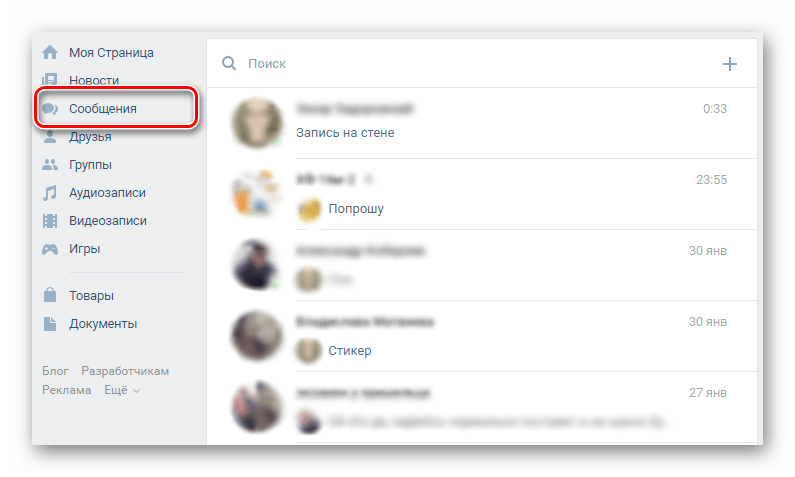
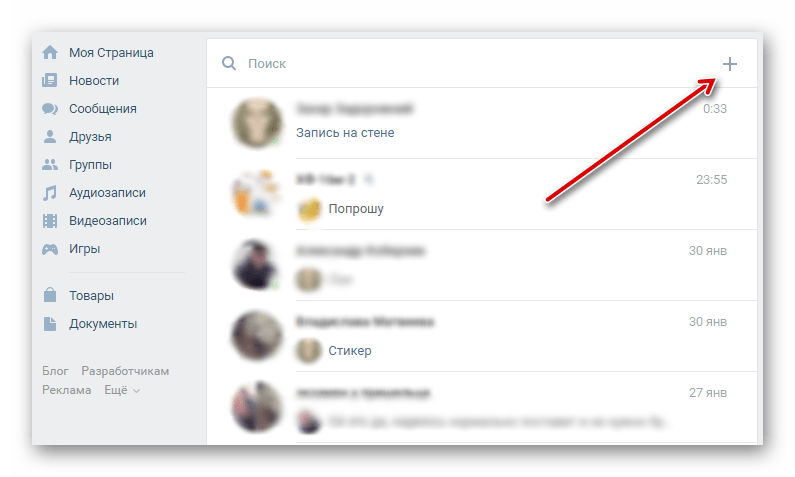


Этот диалог обладает аналогичными настройками и возможностями, что и обычный — здесь можно отправлять любые документы, картинки, музыку и видео, отключать уведомления о приходящих сообщениях, а также очищать историю сообщений и самостоятельно покидать беседу.
Конференция ВКонтакте — очень удобный способ пообщаться одновременно с достаточно большой группой людей. Единственное ограничение в беседе — количество участников не может превышать 30 человек.
 Мы рады, что смогли помочь Вам в решении проблемы.
Мы рады, что смогли помочь Вам в решении проблемы. Опишите, что у вас не получилось.
Наши специалисты постараются ответить максимально быстро.
Опишите, что у вас не получилось.
Наши специалисты постараются ответить максимально быстро.Помогла ли вам эта статья?
ДА НЕТПоделиться статьей в социальных сетях:
Как создавать сообщения чата
Узнайте, как создать сообщение чата с помощью CSS.
Сообщения чата

Привет. Как у вас сегодня дела?
11:00Привет! Я в порядке. Спасибо за вопрос!
11:01
Сладкий! Итак, что ты хочешь делать сегодня?
11:02Нет, я не знаю. Играть в футбол .. или узнать больше кодирования возможно?
11:05Пример
Привет. Как у вас сегодня дела?
11:00
Привет! Я в порядке. Спасибо за вопрос!
11:01

Сладкий! Ну и что
ты хочешь сделать сегодня?
11:02
Нет, я не знаю.Играть в футбол .. или учиться возможно, больше кодирования?
11:05
Пример
/ * Контейнеры чата * /.container {
border: 2px solid #dedede;
цвет фона: # f1f1f1;
границы-радиус: 5 пикселей;
набивка: 10 пикселей; Маржа
: 10px 0;
}
/ * Темнее
контейнер чата * /
.darker {
border-color: #ccc;
цвет фона: #ddd;
}
/ * Clear float * /
.контейнер :: после {
содержимого: «»;
ясно: оба; Дисплей
: стол;
}
/ * Стиль изображения
* /
.container img {
поплавок: слева; Максимальная ширина
: 60 пикселей; Ширина
: 100%;
маржа справа: 20 пикселей;
радиус границы: 50%;
}
/ *
Стиль правильное изображение * /
.контейнер img.right
{
поплавок: справа;
поле слева: 20 пикселей;
маржа-право: 0;
}
/ * Стиль времени текста * /
.время-время {
плавать: правильно;
цвет:
#aaa;
}
/ * Текст времени стиля * /
. Time-left {
float: left;
цвет: # 999;
}
Как создать всплывающее окно чата
Узнайте, как создать всплывающее окно чата с CSS и JavaScript.
Попробуй сам »
Как создать всплывающий чат
Шаг 1) Добавить HTML
Используйте элемент

